win7系统笔记本和台式电脑怎样设置开机密码 win7系统笔记本和台式电脑设置开机密码的方法有哪些
时间:2017-07-04 来源:互联网 浏览量:
今天给大家带来win7系统笔记本和台式电脑怎样设置开机密码,win7系统笔记本和台式电脑设置开机密码的方法有哪些,让您轻松解决问题。
有些时候在公共场合不想让别人使用自己的电脑,因此往往设置一些密码,有的人因为刚刚接触电脑,因此不会设置密码。现在就由我简单轻松的教你,几步搞定开机密码具体方法如下:
1只电脑主界面找到“计算机”或者“我的电脑”
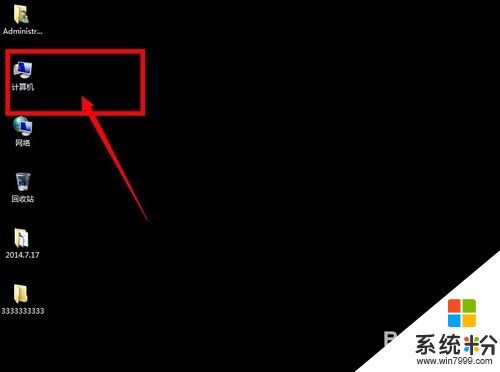 2
2双击进入之后,在界面的中上部会看到有“控制面板”点击进入
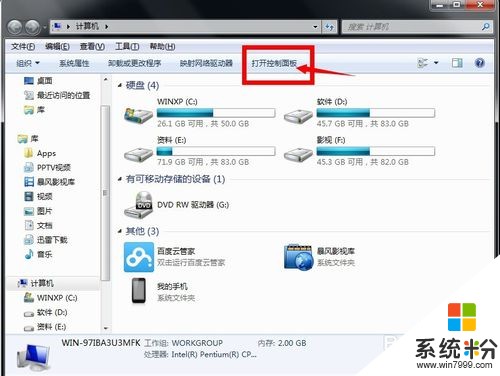 3
3在控制面中会看到有“个人账户或家庭账户”选择,点击下方的“添加或者删除用户”进入
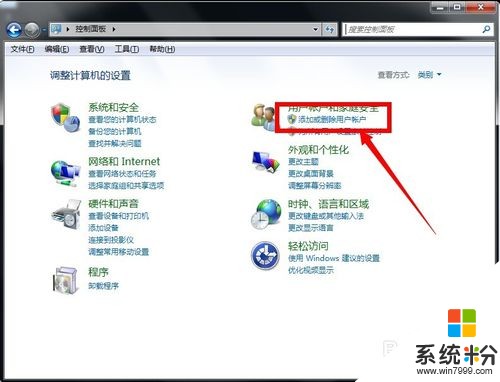 4
4按照你是要设置那个账户的密码。一般情况都是设置“管理员”。也就是本机主人进入时的密码
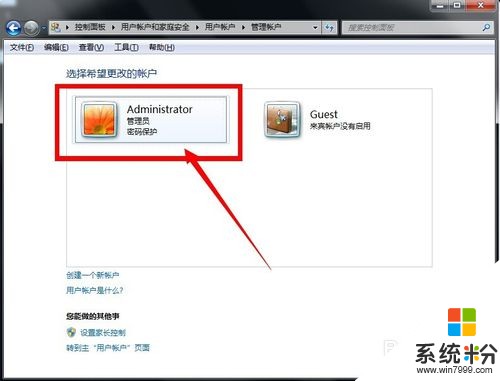 5
5进入之后点击“创建密码”。如下图所示
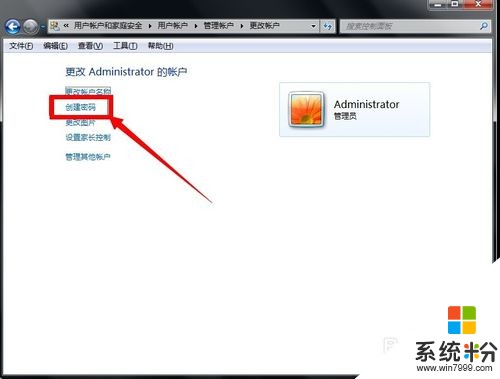 6
6在下图的两个空旷中填入你想设置的密码。两个密码是一样的。不要太复杂,以免自己忘记
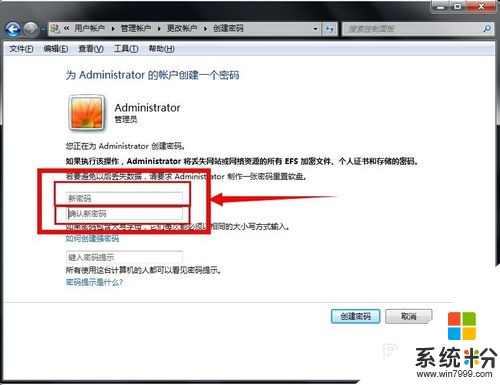 7
7设置完密码之后。就可以点击确定了。但是,为了防止自己忘记密码是什么,因此下面还有一个帮助记忆的。你也可以填写提示
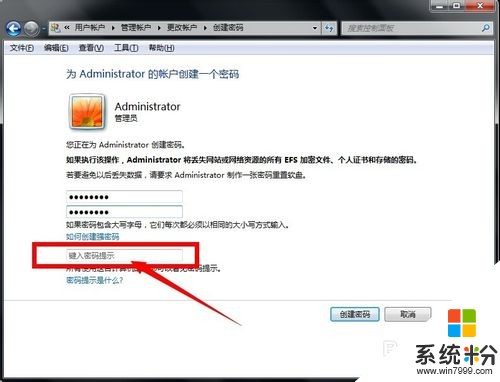 8
8最后点击创建密码。按照以上方法进行,即可完成
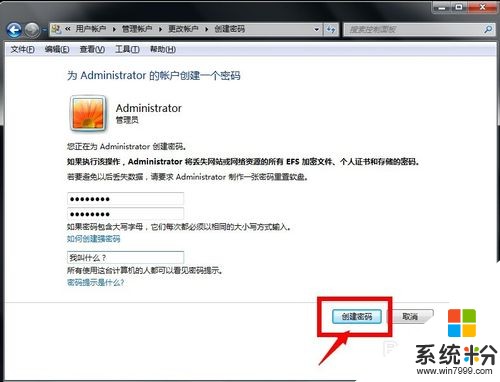 9
9返回之后的主界面如下图所示。多出来几个选项。按照自己情况选择使用
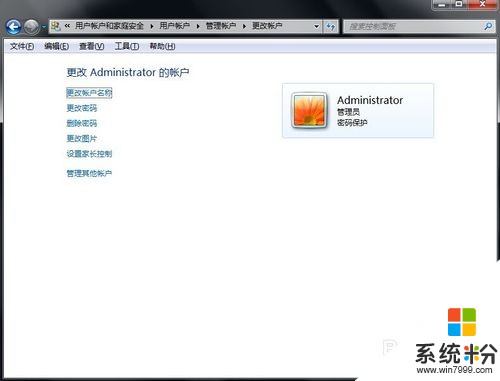
以上就是win7系统笔记本和台式电脑怎样设置开机密码,win7系统笔记本和台式电脑设置开机密码的方法有哪些教程,希望本文中能帮您解决问题。
我要分享:
上一篇:win7系统笔记本和台式电脑设置屏幕保护的方法有哪些 win7系统笔记本和台式电脑怎样设置屏幕保护
下一篇:win7远程连接错误“您的凭据不工作”怎么解决? win7远程连接错误“您的凭据不工作”怎么处理?
相关教程
- ·win7系统笔记本和台式电脑怎样取消开机密码 win7系统笔记本和台式电脑取消开机密码的方法有哪些
- ·win7系统笔记本和台式电脑设置屏幕保护的方法有哪些 win7系统笔记本和台式电脑怎样设置屏幕保护
- ·在Win7系统如何设置台式电脑开机密码 在Win7系统设置台式电脑开机密码的方法
- ·Win7台式机/笔记本如何禁止系统休眠 Win7台式机/笔记本禁止系统休眠的方法
- ·Win7笔计本电脑省电模式如何设置 Win7笔记本电脑省电设置的方法有哪些
- ·远程桌面登录后让Win7笔记本记住远程密码的设置方法有哪些 远程桌面登录后让Win7笔记本记住远程密码如何设置
- ·win7系统电脑开机黑屏 Windows7开机黑屏怎么办
- ·win7系统无线网卡搜索不到无线网络 Win7电脑无线信号消失怎么办
- ·win7原版密钥 win7正版永久激活密钥激活步骤
- ·win7屏幕密码 Win7设置开机锁屏密码的方法
Win7系统教程推荐
- 1 win7原版密钥 win7正版永久激活密钥激活步骤
- 2 win7屏幕密码 Win7设置开机锁屏密码的方法
- 3 win7 文件共享设置 Win7如何局域网共享文件
- 4鼠标左键变右键右键无法使用window7怎么办 鼠标左键变右键解决方法
- 5win7电脑前置耳机没声音怎么设置 win7前面板耳机没声音处理方法
- 6win7如何建立共享文件 Win7如何共享文件到其他设备
- 7win7屏幕录制快捷键 Win7自带的屏幕录制功能怎么使用
- 8w7系统搜索不到蓝牙设备 电脑蓝牙搜索不到其他设备
- 9电脑桌面上没有我的电脑图标怎么办 win7桌面图标不见了怎么恢复
- 10win7怎么调出wifi连接 Win7连接WiFi失败怎么办
Win7系统热门教程
- 1 Win7下轻松实现QQ自动隐藏的技巧
- 2 Win7系统下查看目标网站IP地址的方法
- 3 w7电脑添加打印机失败怎么解决|w7怎么添加打印机
- 4win7任务栏假死怎么解决,win7任务栏假死处理方法
- 5Win7系统关机速度慢怎么解决
- 6快捷关机电脑键win7 Win7如何设置快捷键关机
- 7电脑待机时间长了黑屏无法开启该怎么解决 win7待机时间长了黑屏无法唤醒该如何处理
- 8Win7无法双击打开Office 2007,一双击就弹出错误怎么解决 Win7无法双击打开Office 2007,一双击就弹出错误怎么处理
- 9Win7系统360浏览器经常崩溃的处理方法
- 10雨林木风win7系统电脑页面没有毛玻璃效果不变透明要如何处理?
最新Win7教程
- 1 win7系统电脑开机黑屏 Windows7开机黑屏怎么办
- 2 win7系统无线网卡搜索不到无线网络 Win7电脑无线信号消失怎么办
- 3 win7原版密钥 win7正版永久激活密钥激活步骤
- 4win7屏幕密码 Win7设置开机锁屏密码的方法
- 5win7怎么硬盘分区 win7系统下如何对硬盘进行分区划分
- 6win7 文件共享设置 Win7如何局域网共享文件
- 7鼠标左键变右键右键无法使用window7怎么办 鼠标左键变右键解决方法
- 8windows7加密绿色 Windows7如何取消加密文件的绿色图标显示
- 9windows7操作特点 Windows 7的特点有哪些
- 10win7桌面东西都没有了 桌面文件丢失了怎么办
